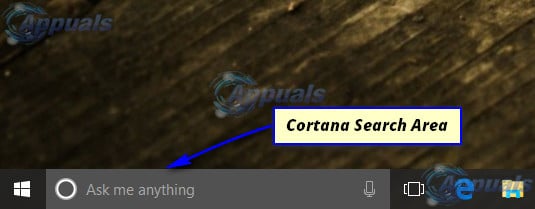Comment rechercher des fichiers et des dossiers dans Windows 10
Il est toujours pratique de taper simplement le nom ou le mot-clé du fichier/dossier que vous recherchez dans la barre de recherche et il se remplira instantanément avec les résultats correspondant à votre requête de recherche, c’est-à-dire lorsque vous cliquez pour obtenir le fichier, dans Windows C’était le cas dans la version 8 et antérieure. Parlons maintenant de 10, de nombreux utilisateurs novices de Windows 10 sont un peu confus à propos de Cortana et de la fonction de recherche car c’est différent, la mise en page a changé et est mieux conçue, non seulement pour la recherche, mais uniquement pour la facilité d’utilisation et contient de nombreuses fonctionnalités Tout cela est fait alors que de plus en plus d’appareils, d’ordinateurs, de tablettes et de téléphones passent aux écrans tactiles. Certains utilisateurs peuvent trouver cela difficile ; je ne les forcerais pas à l’apprendre, car Windows 7/8 existera encore pendant quelques années et ils pourront s’y tenir jusqu’à ce qu’ils s’habituent au changement. Un peu hors sujet, revenons à la recherche de Windows 10, une fois que vous vous y êtes familiarisé, c’est très utile et vous commencerez à l’aimer.
Bien que la méthode traditionnelle de recherche de fichiers ou de dossiers soit toujours possible, Cortana Si puissant que vous n’avez pas besoin de revenir sur les anciens. Cortana fournit non seulement des résultats de recherche pour les disques durs, mais également des résultats de recherche. Il recherche sur Internet des termes de recherche pertinents et fournit les meilleurs résultats. Un autre éminent, peut-être, fonctionnalité la plus puissante Cortana est son reconnaissance du langage naturel Assistance et possibilité d’écouter la requête de recherche vocale de l’utilisateur.
Utilisez Cortana pour rechercher des fichiers, des dossiers ou des applications dans Windows 10 :
La recherche de fichiers, de dossiers et d’applications avec Cortana est facile. Vous pouvez suivre ce guide pour en savoir plus.
chercher un document Dans Windows 10, vous pouvez utiliser l’utilitaire de recherche soigné, à savoir CortanaIl indexe le dossier et fournit des résultats pertinents. Pour rechercher un fichier spécifique, cliquez sur la zone de recherche Cortana dans le coin inférieur gauche de Windows.taper nom de fichier dans le champ de recherche, ou vous pouvez utiliser commande vocale en cliquant sur minuscule microphone icône à droite.Dans ce cas je vais chercher un dossier « Juan » réside sur mon disque dur.
Une fois que vous avez le résultat souhaité, vous pouvez Ouvrir fichier ou dossier.Si vous voulez trouver l’emplacement de ce fichier, vous pouvez certainement le faire via Clic-droit sur un fichier ou un dossier, puis sélectionnez Lieu de fichier ouvert.
Si vous ne trouvez pas un fichier ou un dossier dans les résultats de la recherche à l’aide de Cortana, vous pouvez cliquer sur mes affaires Obtenez plus de filtres de résultats de recherche.Dans mon cas, je n’ai pas trouvé de fichier nommé « Performance »Alors, je vais cliquer mes affaires Ouvrez le menu avancé.
Dans le menu de recherche avancée, vous pouvez utiliser des filtres pour modifier votre recherche.Lorsque vous faites défiler vers le bas, vous trouverez correspondance de recherche exacte Comme dans mon cas.